როგორ ჩართოთ მწვანე ეკრანის ფუნქცია გუნდების შეხვედრებზე - TechCult
Miscellanea / / May 04, 2023
ვიდეოკონფერენციის აპლიკაციების ერთ-ერთი ყველაზე მაგარი ფუნქცია, როგორიცაა Zoom და Microsoft Teams, არის ფონის შეცვლის შესაძლებლობა. სამწუხაროდ, ეს გავლენას ახდენს გარჩევადობაზე და მატებს დაბინდვას სახის გარშემო. ამ პრობლემის თავიდან ასაცილებლად მაიკროსოფტმა საბოლოოდ გამოაქვეყნა ნანატრი მწვანე ეკრანის ფონი გუნდების შეხვედრებზე. ჩვენ გასწავლით, თუ როგორ უნდა ჩართოთ Green Screen ფუნქცია გუნდების შეხვედრებში.

როგორ ჩართოთ მწვანე ეკრანის ფუნქცია გუნდების შეხვედრებზე
გუნდების ვირტუალური ფონი გამიზნულია გარჩევადობის გასაუმჯობესებლად და თქვენი სახის, თავის, ყურებისა და თმის გარშემო ფონის გასამკაცრებლად. უფრო მეტიც, ეს საშუალებას გაძლევთ უფრო თვალსაჩინო გახდეთ შეხვედრის სხვა დამსწრეებისთვის საყრდენი ან სხვა ნივთის ჩვენებით ხელში.
Microsoft-ის თანახმად, არის გარკვეული მოთხოვნები, რომლებიც უნდა შესრულდეს, სანამ გამოიყენებთ მწვანე ეკრანის ფუნქციას Teams-ში. ეს მოთხოვნები შემდეგია:
- მწვანე ეკრანისთვის აუცილებელია ფონის კედელი ან ერთი ფერის ეკრანი.
- ფონის კედელი ან ეკრანი უნდა იყოს გლუვი და თავისუფალი ლაქებისა და სხვა ხარვეზებისგან.
- გუნდების შეხვედრებზე მწვანე ეკრანის ეფექტის დასაშვებად მომხმარებლებმა უნდა გამოიყენეთ ფონის ეფექტი. მათ ფრთხილად უნდა აირჩიონ ფონის ფერი, რათა ეფექტი სწორად იყოს გამოყენებული და უფრო მაღალი ხარისხი იყოს მიღებული.
მას შემდეგ, რაც დარწმუნდებით, რომ ყველა ზემოთ ჩამოთვლილი მოთხოვნა დაკმაყოფილებულია, შეგიძლიათ წინ წაიწიოთ ჩვენი ნაბიჯ-ნაბიჯ სახელმძღვანელო, რათა ჩართოთ Green Screen Microsoft-ის გუნდების შეხვედრაზე შეერთების შემდეგ.
1. დააწკაპუნეთ მეტი შეხვედრის ხელსაწყოთა ზოლში არსებული ხატულა.

2. შემდეგ გადადით ვიდეო ეფექტები პანელის გვერდი.
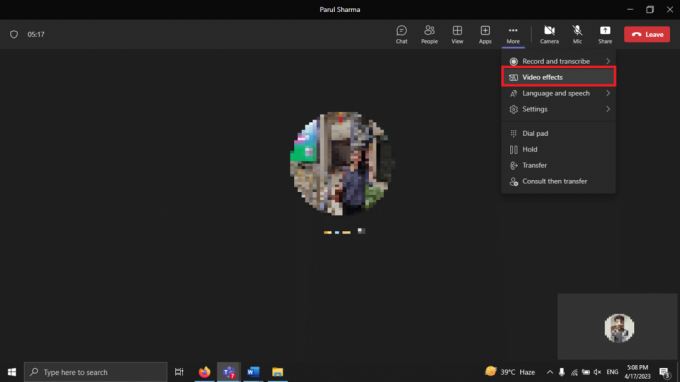
3. აი, გადადით მწვანე ეკრანის პარამეტრები ფონების განყოფილებაში.
4. ჩასართავად დააწკაპუნეთ ბმულზე მწვანე ეკრანის გადართვა ღილაკი ქვეშ გუნდების პარამეტრები -> მოწყობილობები -> მწვანე ეკრანი.
5. რომ აირჩიეთ ფონის ფერი ხელით დააწკაპუნეთ ფონის ხატულაზე და მოათავსეთ მაუსის კურსორი მასში გადახედვის ყუთი.
Შენიშვნა: მოერიდეთ ისეთი ფერის გამოყენებას, რომელიც შეიძლება შეესაბამებოდეს თქვენს ტანსაცმელს ან რეკვიზიტებს, რომლებიც გსურთ აჩვენოთ შეხვედრაზე სხვა წევრებთან ერთად.
6. დაუბრუნდით თქვენს შეხვედრას.
ასევე წაიკითხეთ: როგორ ჩართოთ დიდი გალერეის ხედი Microsoft Teams-ში
რა არის გუნდებში მწვანე ეკრანის ფონის ამჟამინდელი შეზღუდვები?
ამჟამად არსებობს რამდენიმე შეზღუდვა მწვანე ეკრანის ფონზე გუნდების შეხვედრებზე.
- მიუხედავად იმისა, რომ თავსებადია პრეზენტატორის რეჟიმები, მათ შორის Standout, Side-by-Side, Reporter, PowerPoint Live Standout და ფონის ჩანაცვლება (JPEG/PNG), მწვანე ეკრანი ავტომატურად გამორთავს ფონის დაბინდვას და ერთად რეჟიმში.
- მწვანე ეკრანის ეფექტი ვერ მიიღწევა ადეკვატურად, თუ ელემენტი ძალიან თხელია.
- მწვანე ეკრანის ღირსეული ეფექტის მიღწევა შეუძლებელია გამჭვირვალე ან გამჭვირვალე საგნებით.
ეს არის ჩვენი მეგზური Microsoft Teams-ში ნანატრი მწვანე ეკრანის ფუნქციის შესახებ. უახლესი განახლებით მომხმარებლებს შეუძლიათ გააძლიერონ თავიანთი საერთო ყოფნა გუნდების შეხვედრაში. გმადლობთ, რომ კითხულობთ.
ჰენრი არის გამოცდილი ტექნიკური მწერალი, რომელსაც აქვს გატაცება რთული ტექნოლოგიების თემები ყოველდღიური მკითხველისთვის ხელმისაწვდომი გახადოს. ტექნოლოგიურ ინდუსტრიაში ათწლეულზე მეტი გამოცდილებით, კრისი გახდა ინფორმაციის სანდო წყარო მისი მკითხველებისთვის.



